华为wifi连接电脑上网遇到问题怎么办?
- 电脑知识
- 2025-03-14
- 32
随着无线网络技术的普及,越来越多的用户通过WiFi连接网络进行工作和娱乐。华为作为知名品牌,其设备在提供高效稳定的网络连接方面备受青睐。然而,在连接WiFi上网过程中,用户有时会遇到各种问题,比如无法连接、连接速度慢等。本文将详细介绍当您使用华为设备连接电脑上网遇到问题时的解决方案,帮助您快速恢复网络连接。
1.检查WiFi信号覆盖范围
第一步我们需要排除的基本问题是WiFi信号强度。确保电脑和路由器之间的距离没有超过无线信号的有效覆盖范围,通常在30-50米范围内。
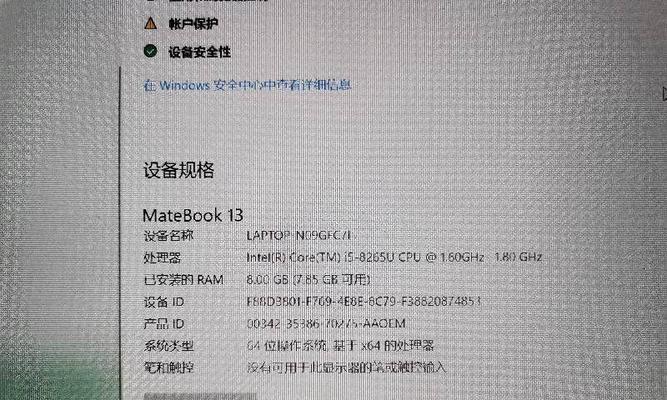
2.网络适配器驱动更新或重新安装
网络适配器驱动过时或损坏可能会导致连接问题。您可以通过以下步骤检查并更新驱动:
1.打开“设备管理器”;
2.寻找网络适配器并点击展开;
3.右键单击您的无线网络适配器;
4.如果有更新驱动的选项,请选择“自动更新驱动”。
如果自动更新未能解决问题,您可以到设备制造商的官网下载最新驱动并进行手动安装。
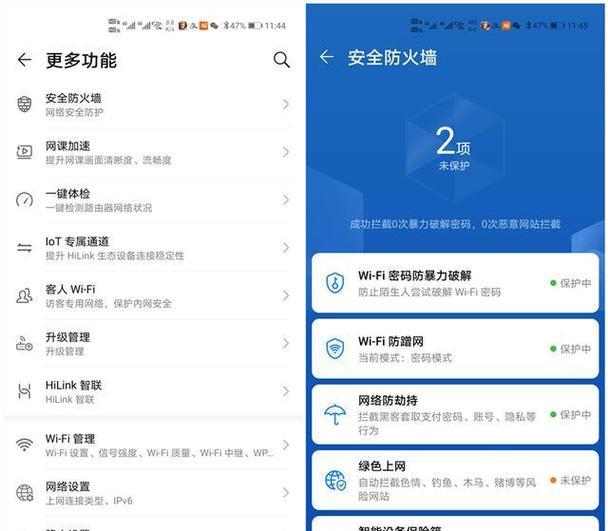
3.禁用防火墙和杀毒软件
有时候,防病毒软件或防火墙可能错误地阻止了网络连接。您应该尝试禁用这些软件,然后再次尝试连接WiFi,以判断是否是软件干扰了连接。
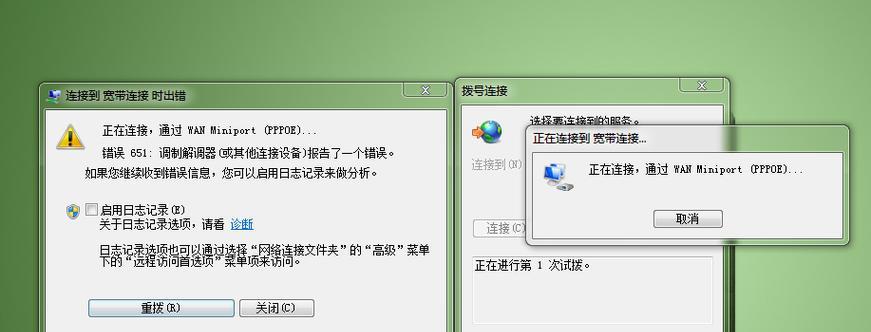
4.检查无线设置和网络配置
电脑端的网络设置有时也会导致连接问题。您需要做的是:
1.打开网络和共享中心;
2.选择“更改适配器设置”;
3.右键点击无线网络连接,选择“属性”;
4.检查IPv4设置是否为自动获取IP地址和DNS服务器地址。
5.忘记网络后重新连接
如果您之前已经连接过该WiFi网络,可能需要尝试“忘记网络”。操作步骤如下:
1.打开网络和共享中心;
2.点击“管理无线网络”;
3.找到有问题的网络,右键选择“移除”;
4.再次搜索并连接WiFi。
6.更新路由器固件
路由器固件过时可能会引起与设备连接的异常。查看路由器制造商是否发布了最新固件,如果有,请按照制造商的指导进行更新。
7.重启路由器和电脑
有时候简单的重启设备可以解决大多数连接问题。首先关闭您的电脑和路由器电源,等待几分钟后再打开重新尝试连接。
8.检查其他网络设备
确认网络中没有其他设备正在大量占用带宽,比如下载大文件、在线游戏或视频通话等。这些活动可能会影响网络速度和稳定性。
9.联系ISP(互联网服务提供商)
如果以上方法都无法解决问题,并且您怀疑是网络服务的问题,应该联系您的互联网服务提供商进行检查。
10.检查电脑系统更新
确保您的操作系统是最新的,因为系统更新往往包含修复网络连接问题的补丁。进入设置,更新Windows或您的操作系统。
结语
遇到华为WiFi连接电脑上网问题时,不要着急。按照上述步骤一步步检查和操作,通常可以解决问题。如果问题依然存在,建议联系专业的技术支持人员,或咨询华为的官方客服渠道,以获得更精准的帮助。
在当今社会中,稳定和可靠的网络连接对于工作和生活至关重要。通过本文的指导,我们希望您能够更高效地解决华为WiFi连接电脑时遇到的各种问题,从而享受无忧的上网体验。
版权声明:本文内容由互联网用户自发贡献,该文观点仅代表作者本人。本站仅提供信息存储空间服务,不拥有所有权,不承担相关法律责任。如发现本站有涉嫌抄袭侵权/违法违规的内容, 请发送邮件至 3561739510@qq.com 举报,一经查实,本站将立刻删除。